그림판 3D 다운로드, 사용법
간단하게 빈 캔버스에 메모를 하거나 그림을 그려 넣을 때, 윈도우 기본 프로그램인 그림판이 무척 유용합니다. 윈도우 10에는 보다 업그레이드 된 그림판 3D가 기본으로 제공되고 있는데 낯설어서 이용하지 못하거나 위치를 몰라 다시 다운받고 싶은 분들도 많습니다. 다시 다운로드 받는 방법, 그리고 그림판 3D 사용법을 짧게 적어보겠습니다.
그림판 3D 무료 다운로드
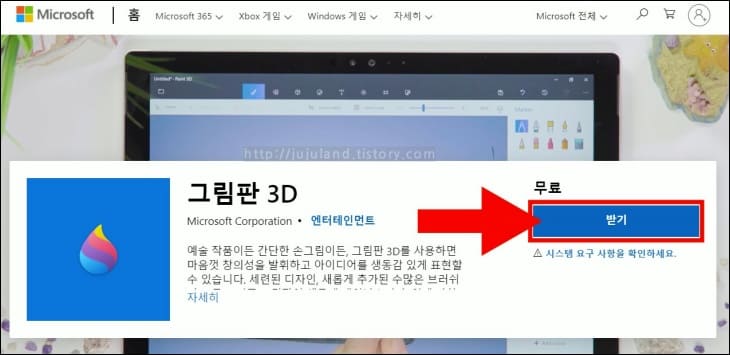
※ 마이크로소프트 홈페이지
https://www.microsoft.com/ko-kr/
그림판 3D는 2016년 출시된 무료 프로그램으로 윈도우 PC와 Surface Hub에서 이용 가능합니다. 기기에 따라 마우스, 펜 등을 이용하여 2차원 그리고 3차원 작업까지 가능합니다. 다운로드를 위해서는 마이크로소프트 홈페이지에서 [그림판 3D] 또는 [Paint 3D]를 입력하여 PC앱을 검색합니다.
이후 [받기] 버튼을 눌러 스토어를 통해 컴퓨터에 다운로드 받으면 되겠습니다.
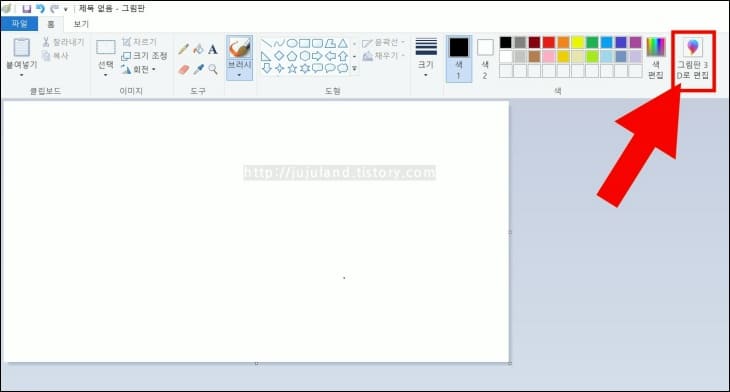
이미 설치되어 있는 상태라면 [윈도우키]를 누르고 [그림판 3D]를 입력하여 위치를 찾고 실행하거나 기본 그림판 프로그램을 클릭하고 메뉴 상단 우측의 [그림판 3D로 편집] 버튼을 눌러 실행하는 방법도 있습니다. 이제 사용 준비가 완료되었습니다.
그림판 3D 사용법
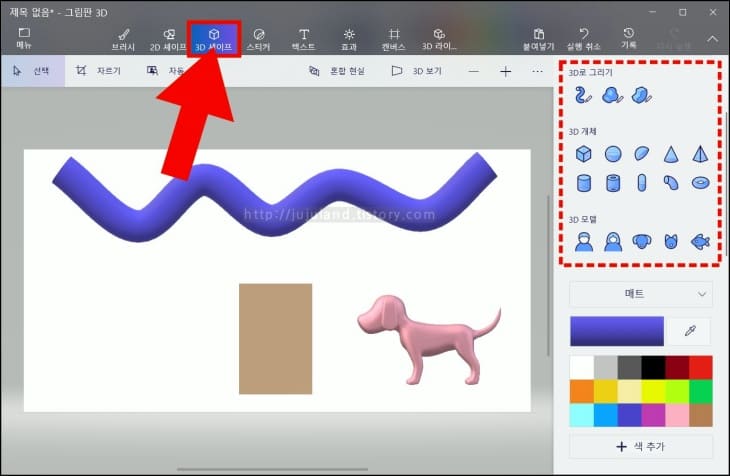
2D와는 다른 3D 그림판의 사용법도 조금씩 살펴보겠습니다. [브러시], [2D 셰이프]는 일반 그림판에서와 마찬가지로 선을 긋거나 도형을 만드는 등의 작업을 진행하는 메뉴로 기존과 동일하게 이용하시면 됩니다.
[3D 셰이프]는 새롭게 생겨난 메뉴입니다. 3D 차원의 브러쉬를 이용하여 선을 그리거나 도형을 만들어낼 수 있습니다. 3D 브러쉬를 하나 선택하고, 캔버스 안에서 자유로운 형태로 모양을 그립니다.
튜브로 그리는 경우에는 별, 다이아몬드, 삼각형, 사각형, 다각형 등의 단면 모양을 선택할 수 있으며 시작과 끝의 모양을 변경할 수도 있습니다. 도형을 선택하는 경우에는 원뿔, 각기둥, 도넛형, 다각형, 반구, 구 형태 등의 개체를 바로 적용하고 색상이나 광택 등의 세부 설정을 변경할 수 있겠습니다.
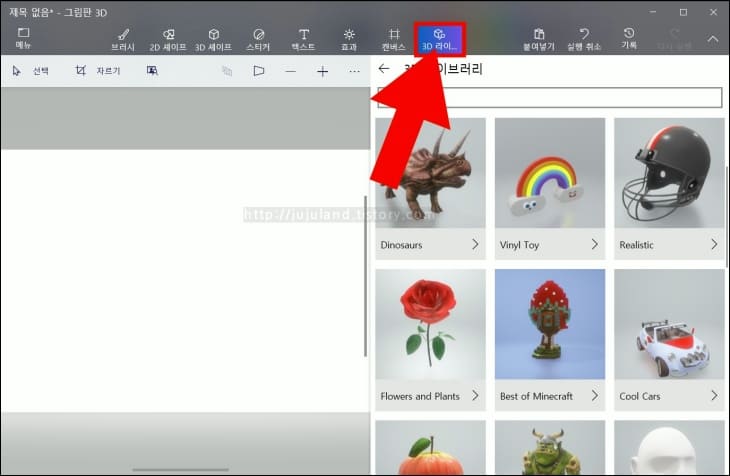
직접 모양을 잡기 어렵거나 그림을 그리기 어렵다면 이미 존재하는 샘플을 활용하는 것도 좋습니다. [3D 라이브러리] 메뉴에서 카테고리별로 정리된 개체를 선택하거나 원하는 개체 이름을 검색하여 찾아 입력합니다.
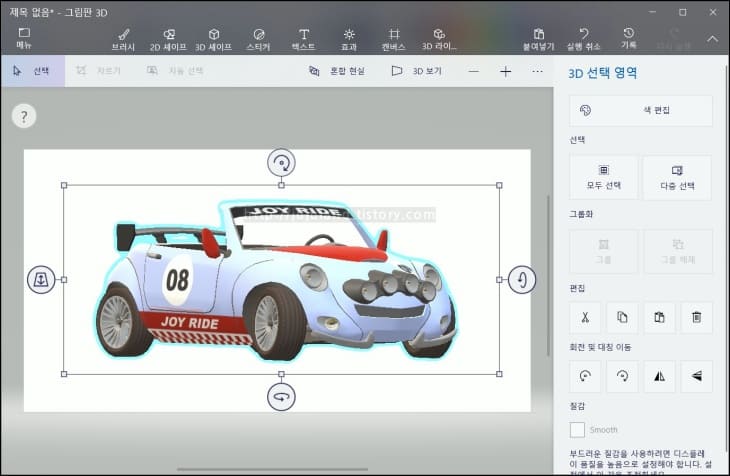
캔버스에 삽입하면 기본 화면에서는 2D로 표현됩니다. 색을 바꾸거나 크기를 조정한 뒤 사방의 화살표를 이용하여 회전시키거나 각도를 변경시키면 여러 각도에서 개체를 살펴볼 수 있게 됩니다.
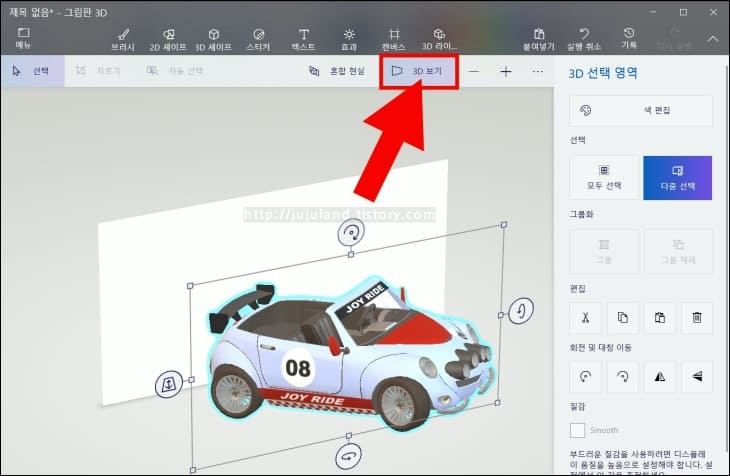
[3D 보기]를 선택하면 입체적으로 개체의 다면을 살펴볼 수 있습니다. 상하좌우 모델링을 여러 각도로 돌려보며 빠진 부분이 있는지 살펴보고 필요한 부분은 조절하거나 편집할 수 있습니다. 이 과정을 통해 입체감도 체크해보시기 바랍니다.
[혼합 현실]을 선택하면 실제 현실에서 해당 객체가 어떤 식으로 자리하게 되는지를 확인할 수도 있습니다. 3D 뷰어를 통해 PC의 카메라 화면을 이용하는 방식입니다.
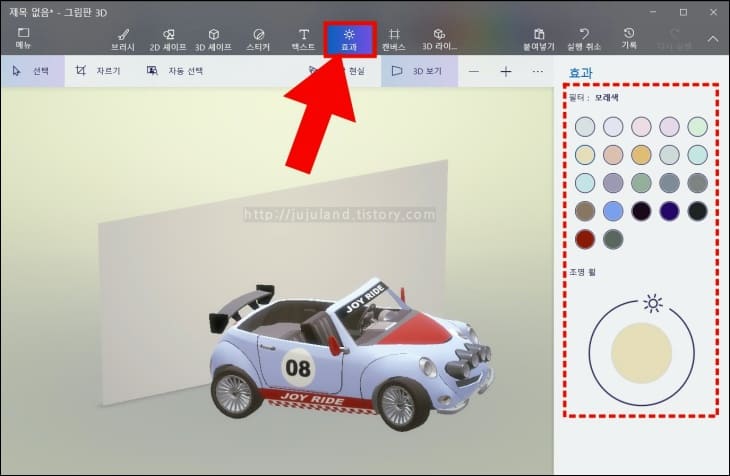
[효과] 메뉴를 선택하면 필터를 입히고 조명의 위치를 다르게 변경시킬 수 있습니다. 조명의 위치에 따라 달라지는 광택의 위치, 반사 효과 등을 확인해보시기 바랍니다.
이 외에도 그림판 3D에서만 가능한 스티커 설정, 질감 설정, 입체 텍스트 등의 기능을 직접 체험해보시기 바랍니다. 처음에는 컨트롤이 낯설어 사용법이 어렵게 느껴질 수 있지만 기능을 하나씩 실행해보면 윈도우 기본 프로그램답게 결코 어렵지 않습니다. 이용해보시기를 추천합니다.

그림판 3D로는 이미 2D로 작업해둔 파일도 불러와서 3D로 작업할 수 있고, 저장해두었다가 다시 불러와 다시 편집할 수도 있습니다. 간단한 작업부터 복잡한 작업까지 기존의 그림판 이상의 활용도를 가지고 있는 소프트웨어이며 무료 사용이 가능한 소프트웨어라는 장점을 충분히 살려보시기 바랍니다.
관련 글 더보기
자막 한방에 다운로드, 사용 방법
외국어 대사의 번역을 위해, 화면 효과와 설명을 위해, 그리고 한국어 대사라고 해도 가독성을 위해 영상 자막을 켜는 일이 당연해지고 있습니다. 자막 있는 동영상은 소리를 끄고 봐도 될 정도
jujuland.tistory.com
캐디안 무료 다운로드 : 가정용, 체험판
캐드 프로그램을 생각하면 AutoCAD 프로그램이 대표적으로 떠오릅니다. 하지만 오토캐드 프로그램은 소프트웨어 이용을 위해 월별로 약 26만원 정도의 가격을 지불해야 한다는 부담이 있습니다.
jujuland.tistory.com
칼무리 다운로드, 사용법
저장되지 않는 이미지를 이미지로 저장하기 위해, 기사나 글을 모두 타이핑하기 어려울 때, 스크롤 화면 전체를 남겨두기 위해 PC에서 캡쳐 프로그램을 사용하게 됩니다. UI나 추가 기능이 다양
jujuland.tistory.com
'ONLINE' 카테고리의 다른 글
| 아이라벨 무료 다운로드, 프로그램 사용법 (0) | 2022.02.24 |
|---|---|
| 원스토어 다운로드, apk 실행 방법 (0) | 2022.02.07 |
| 세무사랑 PRO 다운로드, 사용 방법 (1) | 2022.01.09 |
| 플레이스테이션 네트워크 가입하기 (PSN) (0) | 2021.12.29 |
| 레이테크 라벨 프로그램 다운로드, 사용법 (0) | 2021.12.09 |









